Microsoft Teams umožňuje uživatelům chatovat jeden na jednoho se členy týmu nebo chatovat s více členy ve skupině nebo přes kanál. Bez ohledu na to, jak s někým chatujete, lidé, se kterými můžete mluvit, jsou vždy omezeni na osoby ve vaší organizaci.
Microsoft Teams má dvě různé metody, jak uživatelům umožnit zahrnout do týmu outsidery; přístup pro hosty a externí přístup. Oba tyto režimy musí povolit v centru pro správu Microsoft Teams správce nebo vlastník týmu.

Table of Contents
Microsoft Teams: Chatujte s externími uživateli
Externí uživatelé jsou definováni jako uživatelé, kteří mají e-mailovou adresu v jiné doméně, než pro kterou je konfigurován Microsoft Teams.
Pokud má vaše organizace například e-maily nakonfigurované v doméně myteamsdomain.com, lze do týmu přidat pouze uživatele, kteří mají e-maily v této doméně. Všechny e-maily jiné než tato doména jsou považovány za „externí“ domény a uživatelé, kteří mají e-maily na těchto externích doménách, jsou externí uživatelé.
Povolte externí přístup v Microsoft Teams
Chcete-li povolit externí přístup v Microsoft Teams, potřebujete;
Přístup k účtu správce týmu
Název domény, ze které chcete přidat uživatele
Přidáme „gmail.com“, který nám umožňuje přidat kohokoli, kdo má e-mail Gmail, jako externího uživatele do Microsoft Teams.
Navštivte centrum pro správu Microsoft Teams.
Ve sloupci nalevo přejděte na Nastavení pro celou organizaci> Externí přístup.
Klikněte na ‚Přidat doménu‘.
Zadejte doménu, kterou chcete přidat.
Klikněte na Hotovo.
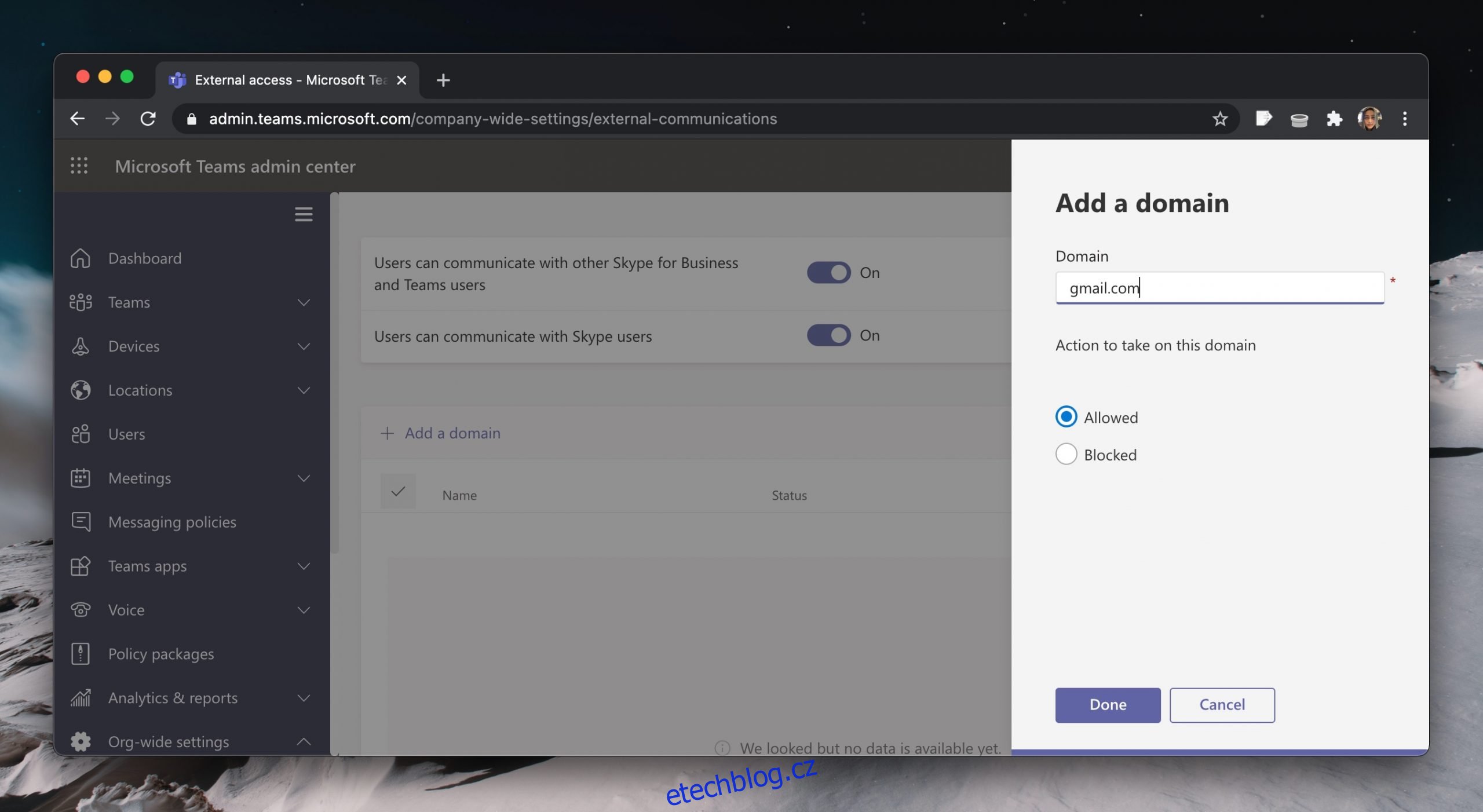
Přidat externího uživatele
Nyní jste připraveni přidat externí uživatele do Microsoft Teams. Pokud máte na ploše otevřenou aplikaci Microsoft Teams, je dobré ji ukončit a znovu spustit.
Otevřete Microsoft Teams.
Přejděte na kartu Chat.
Klikněte na tlačítko nové konverzace.
Zadejte e-mail uživatele, se kterým chcete chatovat.
Vyberte ‚Hledat externě‘.
Odešlete zprávu.
Poznámka: Uživatel se musí zaregistrovat do Microsoft Teams. Mohou si zaregistrovat bezplatný účet, ale aby s vámi mohli chatovat, musí mít účet Microsoft Teams. Odesláním zprávy se uživateli odešle pozvánka k chatování s vámi.
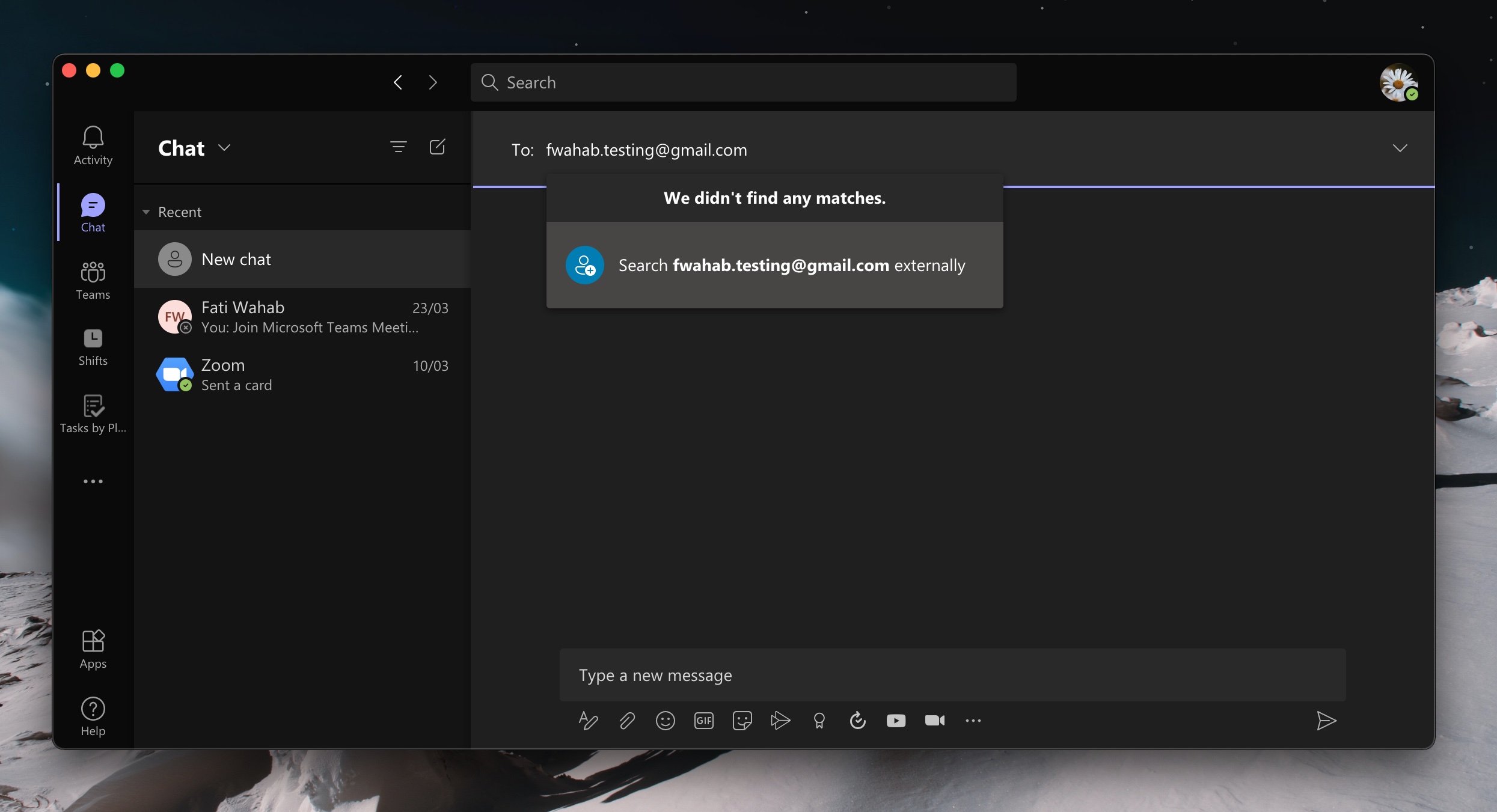
Microsoft Teams: Externí uživatel vs uživatel Guest
Externí uživatel má mnohem menší přístup k vašemu týmu Microsoft Teams než uživatel typu host.
Hostující uživatel může;
Připojte se ke schůzkám
Zobrazit kanály v týmu
Odesílejte zprávy přes kanály
Komunikujte s ostatními členy týmu
Externí uživatel může;
Chatujte pouze s členem týmu Microsoft Teams, který je přidal
Může se zúčastnit pouze individuálního chatu s uživatelem
Nelze se připojit ke schůzce nebo zobrazit týmové kanály
Závěr
Externí přístup nabízí mnohem méně funkcí ve srovnání s přístupem pro hosty. Správce může umožnit členům týmu snadno mluvit s lidmi mimo organizaci. Správce se také může rozhodnout ponechat tuto konkrétní funkci vypnutou, a pokud se tak rozhodne, nemůžete to obejít. Pokud jste přihlášeni pomocí účtu Microsoft Teams vaší společnosti, nebudete moci mluvit s externími uživateli.
